在excel中快速填充序列的方法
在excel表格中,快速填充序列给我们省下不少时间和精力,也是经常用到的功能,下面就给大家介绍一下在在excel中快速填充序列的方法。
具体如下:
1. 以下面的绿色单元格为例,我们想要在中间快速填充一列数字;
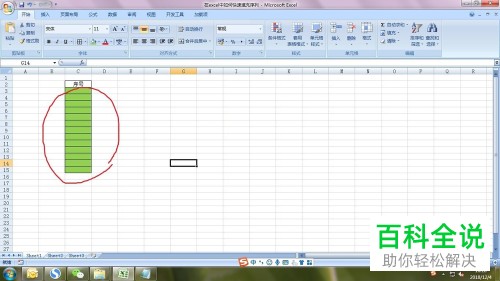
2. 最简单的,现在前面两个单元格输入1和2,然后鼠标放在2单元格的右下角,变成+号后,下拉就可以了;
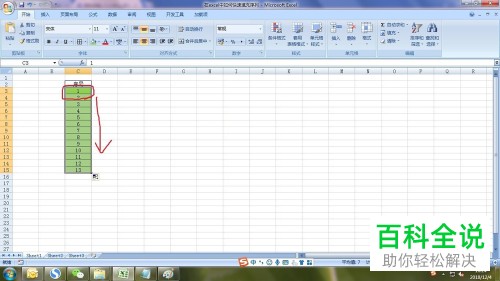
3. 如果填充的数据很多很大,在单元格输入1后,可以点击开始,然后点击右边的填充。
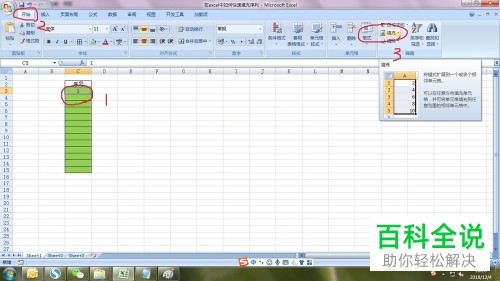
4. 点击填充的下拉菜单后,选择系列。
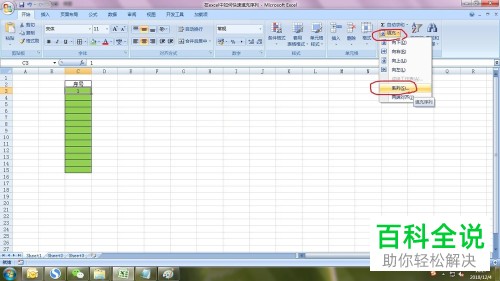
5. 在弹窗中,设置需要产生序列的位置,长度等;
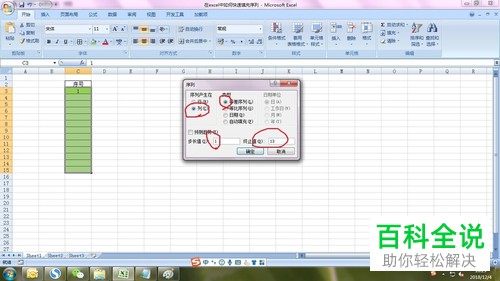
6. 点击确定后,就会生成序列,如下图所示,这种方法更精确;
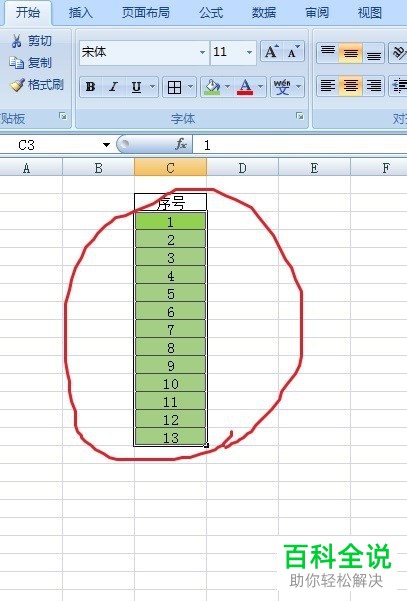
以上就是在excel中快速填充序列的方法了。
赞 (0)

